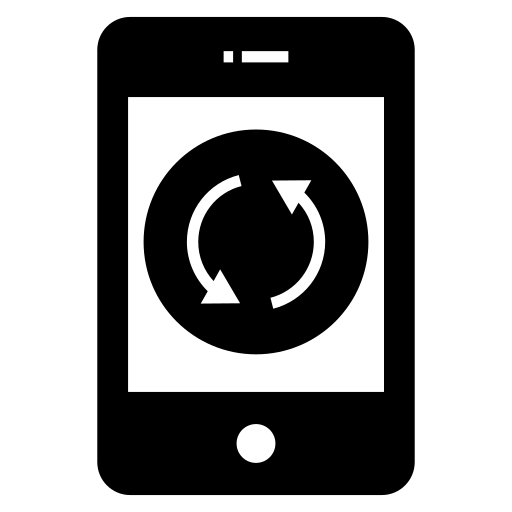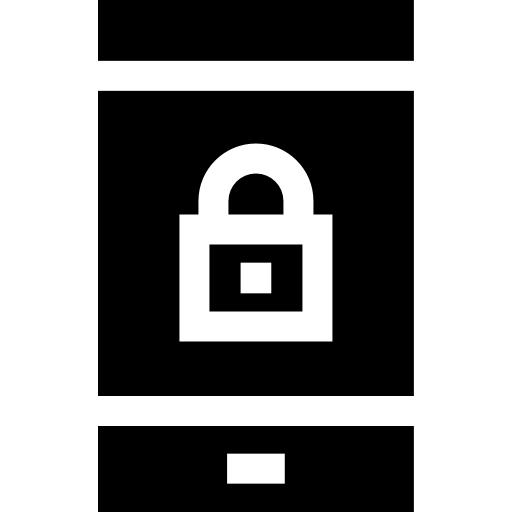Как включить отладку по USB на Xiaomi Redmi 5?
Отладка по USB разблокирует ваш Xiaomi Redmi 5 и дает доступ к исходным файлам с ПК. В редких случаях включать отладку по USB просто потому, что для этого требуются специальные знания кода Android. Иногда бывает удобно, если вы забудете пароль или даже схему. В этой статье мы увидим, почему интересно отлаживать ваш Xiaomi Redmi 5 и как это сделать. Во-вторых, вы увидите, как использовать инструменты ADB, например, для удаления пароля. Наконец, вы увидите, как отключить отладку по USB, чтобы снова защитить свой Xiaomi Redmi 5.

Что такое отладка по USB на android?
Отладка – это опция, обычно предназначенная для разработчиков Android, которая позволяет получить доступ к корневым папкам вашего Xiaomi Redmi 5. Это соответствует прямым командным строкам для приложений. Отладка дает доступ к инструментам ADB (Android Debug Bridge). Например, ADB позволяет создать мост между вашим компьютером и вашим Android. Таким образом, вы можете удалить командную строку из ОС Android или изменить приложение. Небольшая точность, манипулировать отладкой USB на уровне безопасности рискованно, но также для хорошего функционирования вашего Android. Кроме того, производители вашего Xiaomi Redmi 5 могут аннулировать гарантию, если ваша ОС была изменена.
Как включить отладку по USB в вашем Xiaomi Redmi 5?
Чтобы настроить отладку по USB в Xiaomi Redmi 5, вам необходимо получить доступ к настройкам Xiaomi Redmi 5. Предлагаем вам где-нибудь записать номер версии сборки. Поскольку в тот день, когда ваш телефон заблокирован, вы не сможете получить доступ к настройкам или даже разблокировать свой телефон.
Программы для Windows, мобильные приложения, игры - ВСЁ БЕСПЛАТНО, в нашем закрытом телеграмм канале - Подписывайтесь:)
Включить отладку по USB на Android
- Зайдите в настройки вашего Xiaomi Redmi 5
- Во-вторых, нажмите “О телефоне”.
- Во-вторых, нажмите на информацию о программном обеспечении.
- Найдите номер версии и нажмите 7 раз, не останавливаясь
- Разблокируйте свой Xiaomi Redmi 5, нарисовав схему или введя PIN-код или пароль.
- Режим разработчика активирован
- Поэтому вы можете найти параметры разработчика в системных настройках вашего Android.
- Выберите параметры разработчика и выберите режим отладки USB.
Все кончено, ваш Xiaomi Redmi 5 включен для отладки по USB
Почему не работает отладка по USB?
Если параметр для разработчиков не отображается, вероятно, вы не щелкнули 7 раз в строке, соответствующей версии Android. Попробуйте 7 раз щелкнуть по нескольким строкам. То, что вы ищете, можно по-разному называть номером версии, а также версией сборки или даже номером сборки.
Как открыть ABD tools на Xiaomi Redmi 5 после отладки по USB?
Как только отладка USB станет активной, вы сможете обмениваться данными между вашим компьютером и Xiaomi Redmi 5. Прежде всего, вам нужно будет скачать андроид студию и быстрая загрузка на вашем компьютере.
Шаги по использованию ADB и, например, удаление забытого пароля или шаблона
- Подключите Xiaomi Redmi 5 к компьютеру через USB.
- Запускаем программу ADB, а точнее командное окно
- Конус adb shell rm / data / system / gesture. ключ
- И вход
- Перезагрузите Xiaomi Redmi 5
- При перезапуске вы сможете определить новый пароль или даже шаблон
Если вы хотите разблокировать свой Xiaomi Redmi 5 без отладки, ознакомьтесь с нашими статьями. Вы можете найти множество решений, чтобы разблокировать Xiaomi Redmi 5 в случае забытого шаблона или разблокировать Xiaomi Redmi 5 в случае забытого пароля.
Как убрать режим отладки по USB?
Решение отключить режим отладки по USB простое.
- Зайдите в настройки вашего Xiaomi Redmi 5
- Выберите параметры разработчика
- Удалить опцию отладки USB
Если вам нужны другие учебные материалы на вашем Xiaomi Redmi 5, мы приглашаем вас перейти к учебным материалам в категории: Xiaomi Redmi 5.
Программы для Windows, мобильные приложения, игры - ВСЁ БЕСПЛАТНО, в нашем закрытом телеграмм канале - Подписывайтесь:)